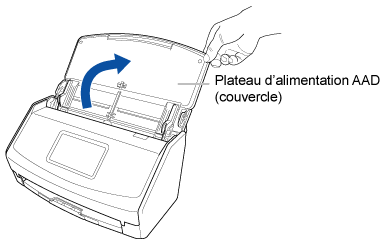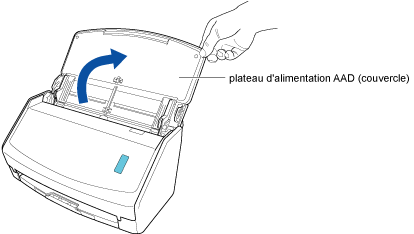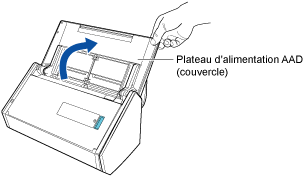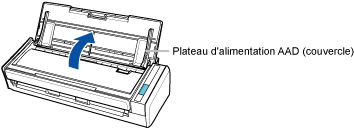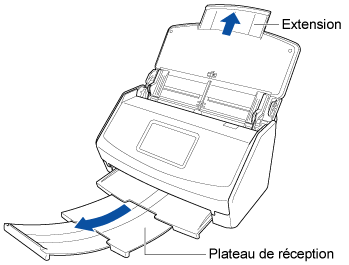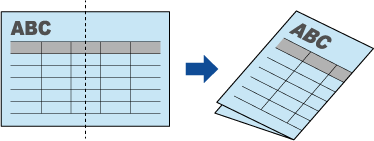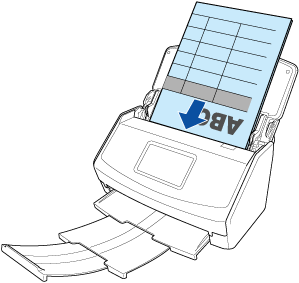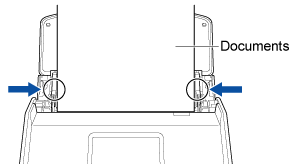Ce site Web est conçu pour être utilisé avec ScanSnap Home 2.xx.
Si vous utilisez ScanSnap Home 3.0 ou une version ultérieure, reportez-vous ici.
 Numérisation d'un document grand format plié en deux et enregistrement de l'image numérisée
Numérisation d'un document grand format plié en deux et enregistrement de l'image numérisée
Numérisez un document grand format plié en deux et enregistrez l'image numérisée au format PDF. Si des caractères, des graphiques ou des tableaux se trouvent sur la pliure du document plié en deux, les pages gauche et droite du document sont automatiquement fusionnées au sein d'une image une page.
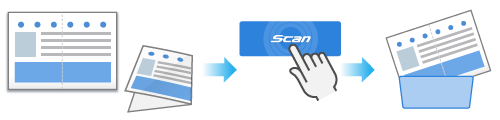
Cette section explique comment numériser un document grand format plié en deux dont la pliure contient des caractères, des graphiques ou des tableaux à l'aide du mode de chargement unique/numérisation manuelle, et comment enregistrer l'image numérisée dans un fichier PDF une page. Les images numérisées sont automatiquement fusionnées à condition que du texte, des diagrammes ou des tableaux soient présents sur la pliure du document.
Documents dont les images numérisées sont automatiquement fusionnées
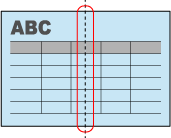
Documents dont les images numérisées ne sont pas automatiquement fusionnées
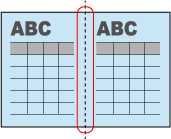
Si les images numérisées ne sont pas fusionnées automatiquement, fusionnez l'image recto et l'image verso au sein d'une image sur une double page en vous reportant à la section Création d'une image sur une double page en fusionnant deux pages.
Si les images numérisées d'un document ne sont pas fusionnées automatiquement et que vous utilisez un transparent en option pour numériser le document, vous pouvez fusionner les images numérisées automatiquement.
Lorsque vous sélectionnez le dossier que vous avez spécifié comme emplacement de sauvegarde dans la liste des dossiers de la fenêtre principale de ScanSnap Home, les enregistrements de données de contenu créés à partir des documents numérisés s'affichent dans le panneau Liste des enregistrements de données de contenu.